Ecco la guida pratica per eliminare l’account di Discord in maniera definitiva
Discord è un’ottima piattaforma per entrare in contatto con altre persone che la pensano allo stesso modo, ma ci sono sempre casi in cui è più un’esperienza negativa. Forse ti senti fortemente toccato su un argomento e qualcun altro tenta di sminuirti, oppure sei in un’accesa faida con un altro gruppo online.
Forse sei confuso e semplicemente non vuoi più usare la piattaforma di Discord. Qualunque sia il tuo caso, l’eliminazione del tuo account Discord è a pochi clic di distanza dalla definitiva eliminazione senza possibilità di tornare indietro. Ecco come farlo da desktop e dispositivi mobili.
LA GUIDA IN BREVE
Per eliminare il tuo account Discord, apri Discord e vai su Impostazioni utente -> Il mio account. Scorri verso il basso e seleziona Elimina account. Se preferisci disabilitare il tuo account, il che significa che puoi recuperarlo in un secondo momento, puoi farlo anche da questa pagina.
Come eliminare un account Discord da desktop
Fai clic sul pulsante Impostazioni utente a forma di ingranaggio nella parte inferiore dell’interfaccia.
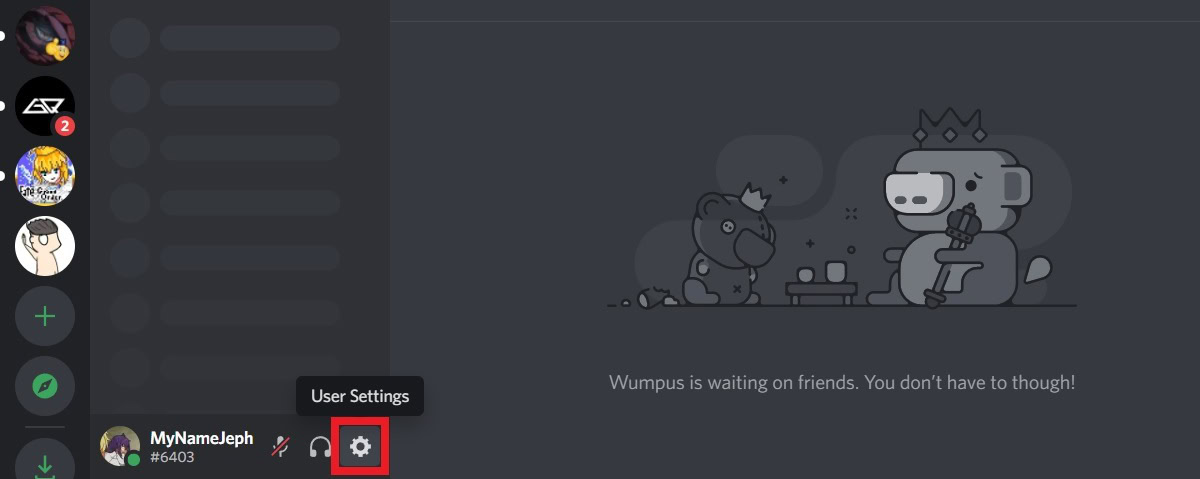
Nella scheda Il mio account, scorri fino alla sezione denominata RIMOZIONE DELL’ACCOUNT. Fai clic sul pulsante Elimina account.
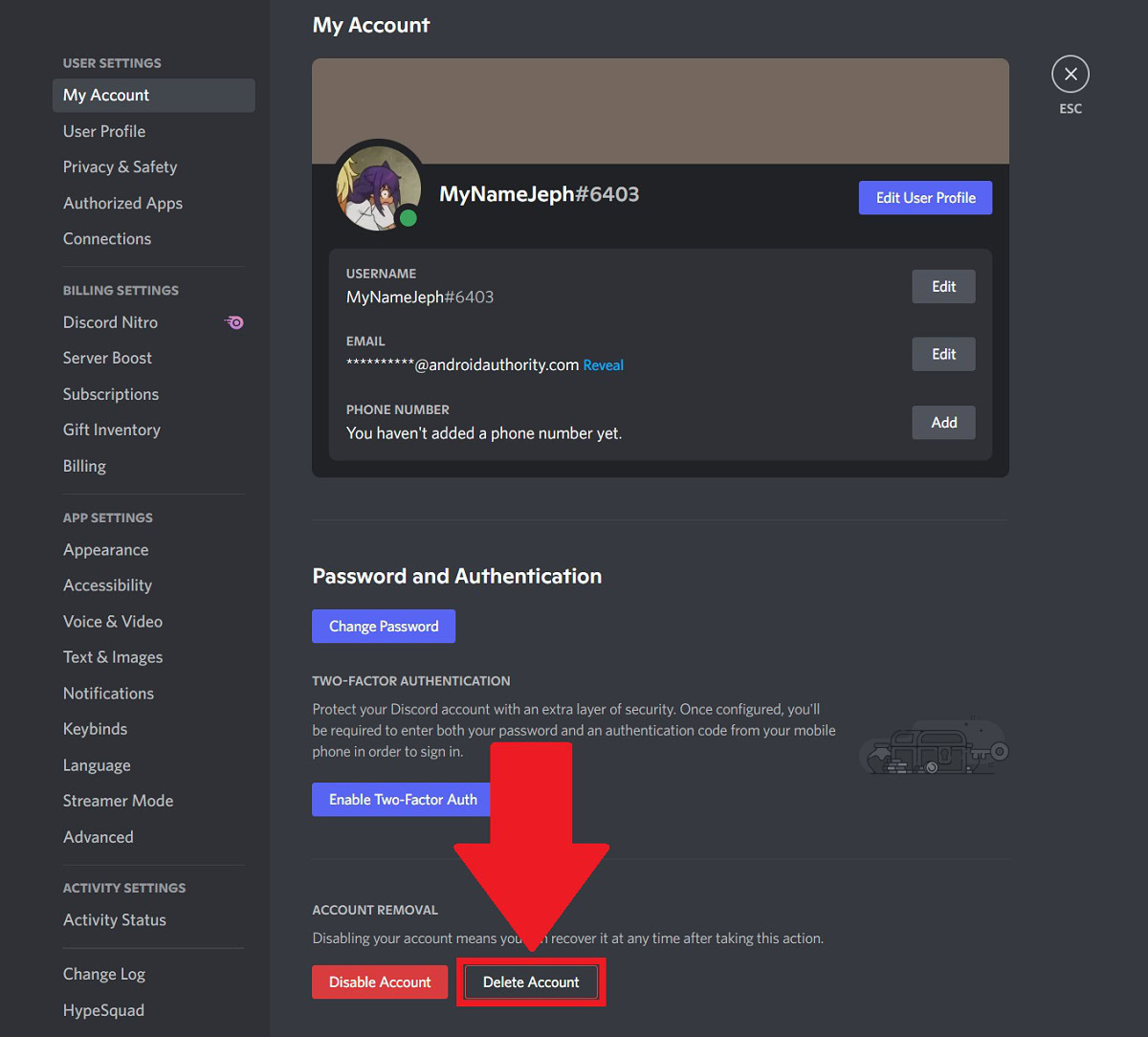
Nella casella di conferma pop-up Elimina account, digita la tua password nel campo PASSWORD. Quindi, quando sei pronto, fai clic sul pulsante viola Elimina account per eliminare il tuo account Discord.
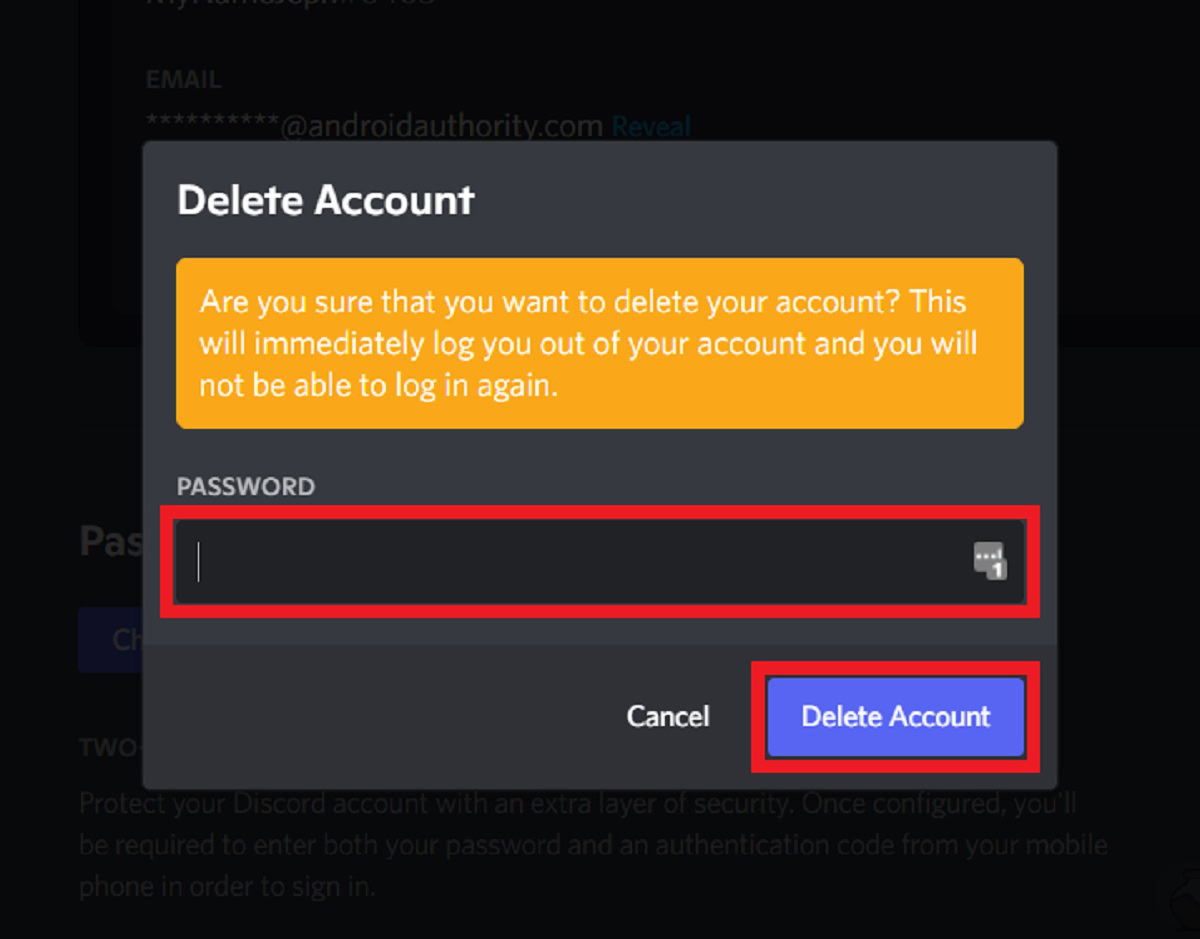
Come eliminare un account Discord da Android e iOS
Apri Discord sul tuo dispositivo mobile, quindi tocca l’immagine del tuo profilo nella barra degli strumenti in basso. Questo ti porterà alle Impostazioni utente.
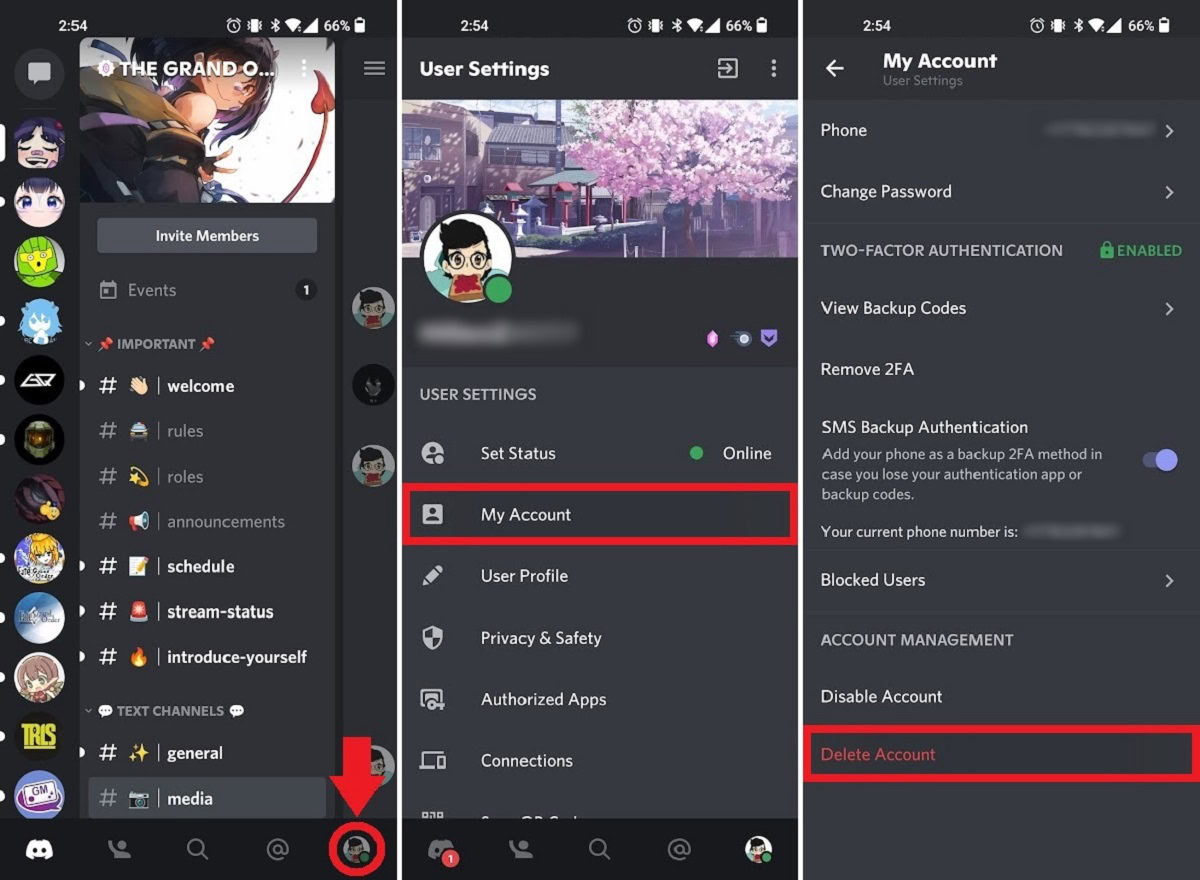
In Impostazioni utente, tocca Il mio account. Scorri fino in fondo nella pagina successiva, quindi premi Elimina account. Se possiedi dei server, devi trasferire la proprietà di tutti i tuoi server prima di poter eliminare il tuo account.
Quanto tempo ci vuole per eliminare un account Discord?
Dopo aver premuto Elimina account, il processo richiede in genere due settimane o 14 giorni per essere completato. Detto questo, potrebbe volerci più tempo se la tua attività su Discord è stata estesa, con alcune persone che hanno segnalato che ci sono voluti 30 o più giorni per completare l’eliminazione del proprio account.
Cosa fa la “disabilitazione” del tuo account Discord?
Se hai bisogno di una pausa da Discord ma non vuoi eliminare completamente il tuo account, puoi disabilitarlo. Se disabiliti il tuo account, non riceverai notifiche o messaggi sulla piattaforma. Tuttavia, una volta cercato, puoi ancora essere trovato. Le persone possono comunque inviarti richieste di amicizia e le vedrai quando riattivi (o “recupera”) il tuo account.
Come disabilitare un account Discord da desktop
Fai clic sul pulsante Impostazioni utente a forma di ingranaggio nella parte inferiore dell’interfaccia.
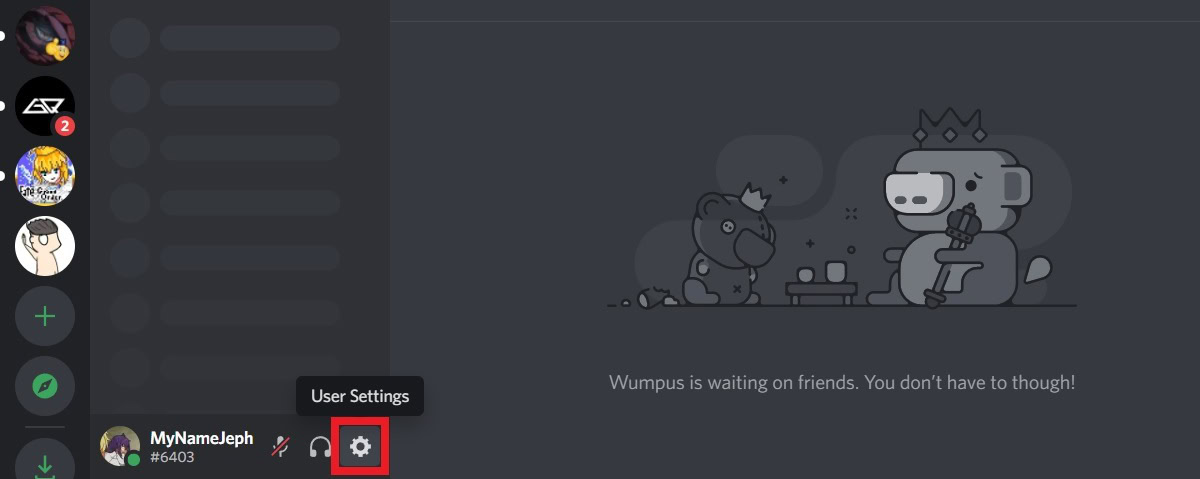
Nella scheda Il mio account, scorri fino alla sezione denominata RIMOZIONE DELL’ACCOUNT. Fai clic sul pulsante Disattiva account.
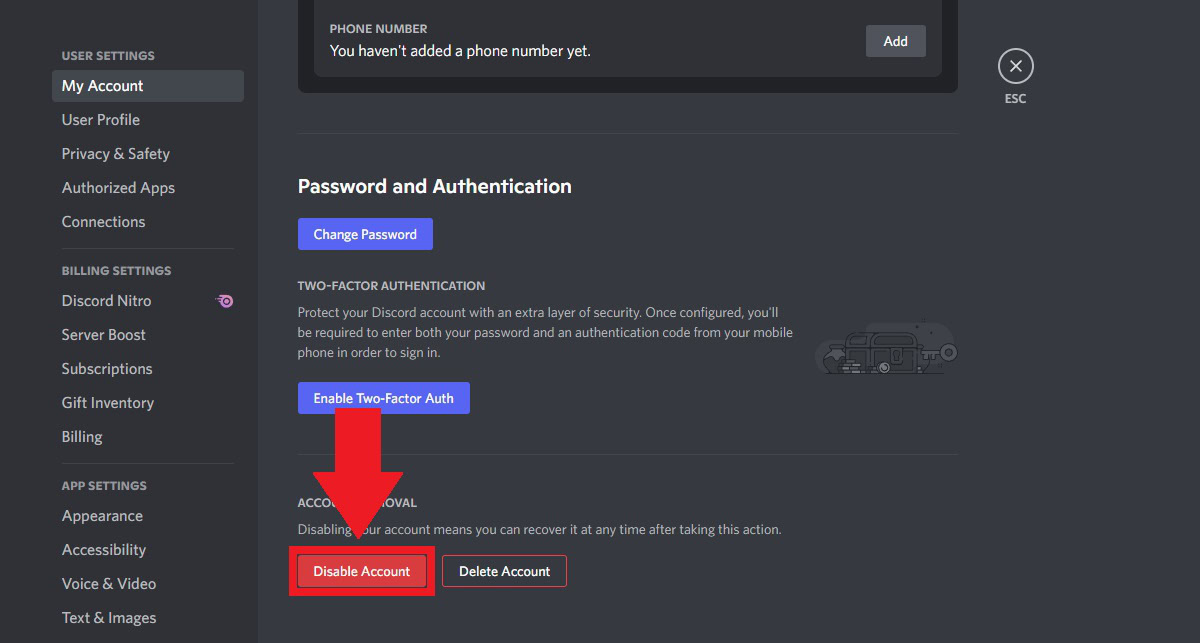
Nel seguente pop-up di conferma, inserisci la tua password nel campo PASSWORD, quindi fai clic sul pulsante viola Disabilita account.
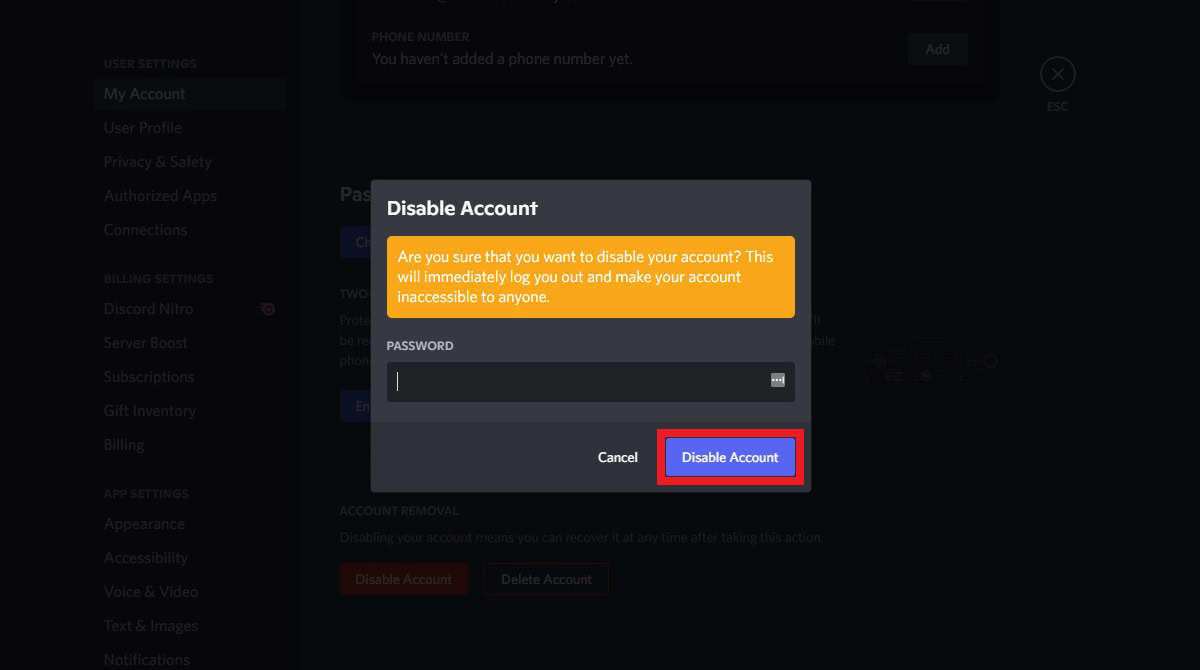
Come disabilitare un account Discord da Android e iOS
Apri Discord sul tuo dispositivo mobile e tocca la tua immagine del profilo nella barra degli strumenti in basso. Questo ti porterà alle Impostazioni utente.
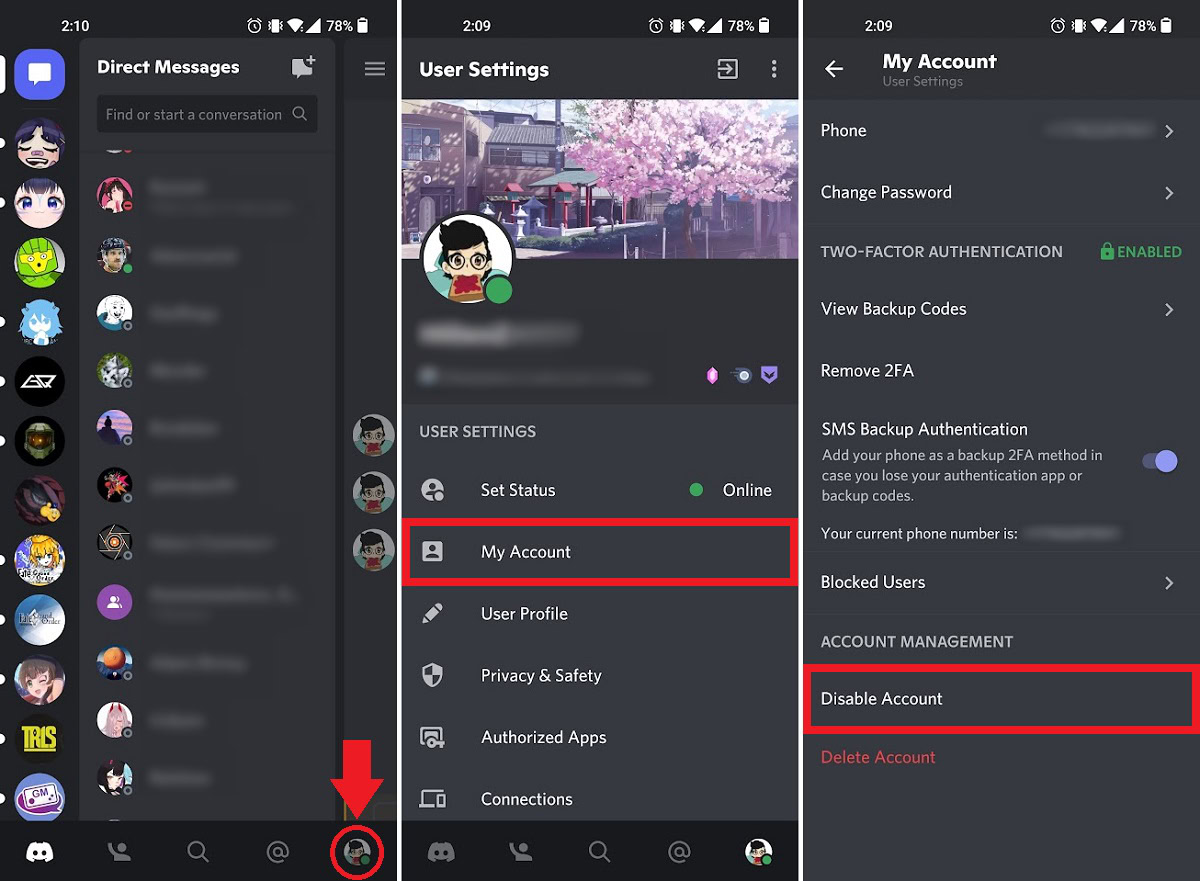
In Impostazioni utente, tocca Il mio account. Scorri fino in fondo nella pagina successiva, quindi premi Elimina account.
Puoi recuperare un account Discord disabilitato?
Sì. Per recuperare il tuo account Discord disabilitato, vai semplicemente alla pagina di accesso di Discord e inserisci le credenziali del tuo account, ovvero il tuo indirizzo email e password. Fai clic su Ripristina account. Segui i passaggi successivi delineati da Discord e riacquisterai l’accesso al tuo account.
INDICE DEI CONTENUTI








































Lascia un commento
Visualizza commenti